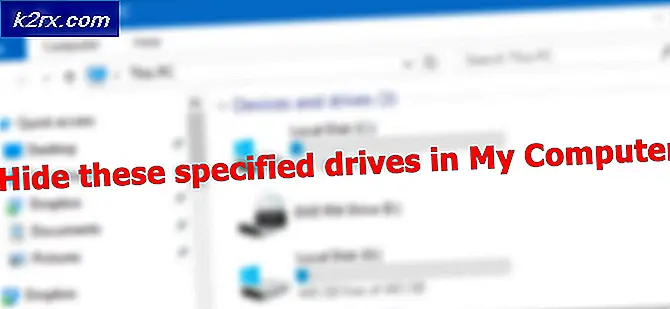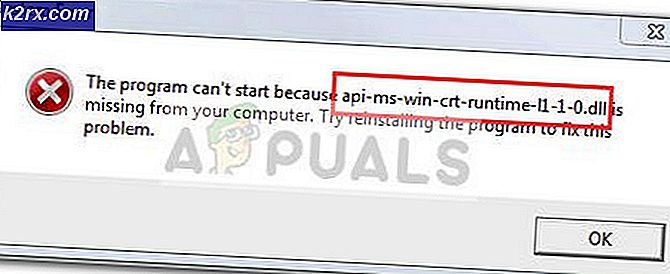VCRUNTIME140_1.dll Hilang
Pengguna menerima jenis kesalahan ini ketika salah satu file Dynamic Link Library (.dll) hilang dari sistem operasi Windows. File-file ini adalah bagian dari sistem operasi dan diperlukan oleh Windows untuk menjalankan program tertentu lainnya. File-file ini dibagikan oleh banyak program dan bertindak sebagai perpustakaan bersama untuk menyediakan sumber daya seperti fungsi, kelas, variabel, dan sumber daya lain seperti ikon dan gambar, dll.
Jika VCRUNTIME140_1.dll hilang itu mungkin karena fakta bahwa itu telah salah tempat oleh beberapa program lain atau program jahat telah merusak file atau merusak Windows Registry. Anda mungkin menerima pesan kesalahan seperti "Program tidak dapat dimulai karena vcruntime140_1.dll hilang dari komputer Anda. Coba instal ulang program untuk mengatasi masalah ini ”.
Metode 1: Unduh Salinan Baru VCRUNTIME140_1.dll
Dalam metode ini, kami akan mengunduh VCRUNTIME140_1.dll dari situs resmi dan menginstalnya di sistem. Karena ini adalah instalasi baru, ini akan menimpa file yang rusak atau membuat Registry Windows baru jika hilang.
- Unduh file Hilang VCRUNTIME140_1.dll dari situs resmi di sini
- Buka folder terkompresi dan ekstrak file VCRUNTIME140_1.dll
- Jika Anda menggunakan Windows versi 64-bit, buka jalur berikut dan tempel file yang diekstrak di sini
C: \ Windows \ System32
- Jika Anda menggunakan Windows versi 32-bit, buka jalur berikut dan tempel file yang diekstrak di sini
C: \ Windows \ SysWOW64
Metode 2: Menghapus dan Menginstal Ulang Waktu Proses VC yang penting
Microsoft Visual C ++ Redistributable adalah sekumpulan Dynamic Link Libraries (file .dll) yang memerlukan program berbeda untuk dijalankan di sistem operasi Windows. Kadang-kadang VCRUNTIME140_1.dll Hilang bisa hilang dari perpustakaan bersama Microsoft Visual C ++ atau mungkin rusak atau rusak. Satu-satunya solusi adalah menginstal Microsoft Visual C ++. Ikuti langkah-langkah di bawah ini untuk mengunduh semua Waktu Proses VC yang penting.
- Tekan dan tahanWindows lalu tekan tombol "R" kunci untuk membuka program Jalankan.
- Setelah program run dibuka ketik“Appwiz.cpl” dan tekan enter.
- Temukan dan hapus semua file Waktu proses VC diinstal di komputer Anda.
- Sekarang restart komputer Anda (Penting)
- Sekarang kita akan menginstal ulang semua runtime lagi untuk memastikan semuanya bekerja dengan lancar.
- Anda dapat mengunduh paket runtime all-in-one dari tautan ini (di sini).
- Setelah file diunduh, Anda harus mengekstrak file tersebut.
- Setelah folder diekstrak, buka folder tersebut.
- Klik kanan pada file bernama “Install_all.bat” dan klik "Jalankan sebagai administrator".
- Sekarang, tunggu semua VC Runtimes berhasil diinstal dan kemudian restart komputer Anda.
- Periksa untuk melihat apakah masalah terus berlanjut.
Metode 3: Menginstal ulang program yang terpengaruh
Jika Anda masih menghadapi masalah ini, kemungkinan besar aplikasi yang Anda unduh tidak terpasang dengan benar atau Anda telah mengunduhnya dari sumber yang tidak sah. Hal ini dapat menyebabkan program salah ditandai oleh anti-virus Anda yang dapat menyebabkan masalah. Kami sangat menyarankan Anda untuk menghapus program dan menginstalnya kembali. Ini akan menyegarkan file DLL yang terpengaruh dan memperbaiki segala kemungkinan korupsi.
Metode 4: Mendaftarkan ulang VCRUNTIME140.dll
Anda dapat mencoba mendaftarkan ulang file DLL yang menyebabkan masalah. Kami memiliki perintah bagi Anda untuk mendaftarkannya kembali dengan benar. Ikuti langkah ini:-
- Cari Command Prompt di bilah Pencarian Windows Anda dan klik "Run as administrator".
- Di jendela Command Prompt, ketik perintah berikut satu per satu: -
Regsvr32 C: \ Windows \ SysWOW64 \ vcruntime140.dll Regsvr32 C: \ Windows \ System32 \ vcruntime140.dll
- Nyalakan kembali komputer Anda dan periksa untuk melihat apakah masalah masih berlanjut.
Metode 5: Menggunakan Perintah SFC dan DISM
Meskipun menginstal ulang program dan semua runtime tidak berhasil untuk Anda. Mungkin saja Windows Anda mengalami kerusakan dengan file DLL Anda dapat mencoba menggunakan perintah perbaikan Windows seperti SFC dan DISM untuk memperbaiki kerusakan. Ikuti langkah ini:-
- Cari prompt perintah di bilah Pencarian Windows Anda dan jalankan sebagai administrator.
- Ketik perintah berikut dan tekan enter: -
sfc / scannow
- Tunggu hingga prosesnya selesai, ini akan memakan waktu cukup lama.
- Sekarang restart komputer Anda.
- Buka kembali prompt perintah sebagai administrator dan jalankan perintah berikut: -
DISM / Online / Cleanup-Image / RestoreHealth
- Nyalakan kembali komputer Anda dan periksa untuk melihat apakah masalah masih berlanjut.